Comment regarder Sling TV à Kodi
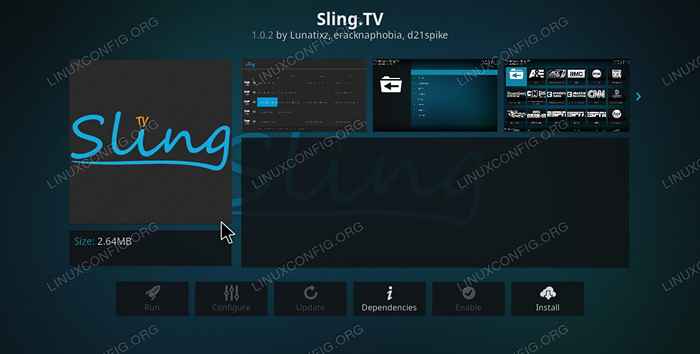
- 923
- 97
- Victor Charpentier
La prise en charge de Kodi pour DRM dans la version 18 et Beyond a ouvert les portes aux services de streaming comme Sling TV. C'est assez simple pour le faire fonctionner dans Kodi et commencer à regarder la télévision en direct légalement.
Dans ce tutoriel, vous apprendrez:
- Comment installer les packages InputStream
- Comment installer le module complémentaire InputStream Helper
- Comment installer Sling TV à Kodi
- Comment se connecter et utiliser la fronde
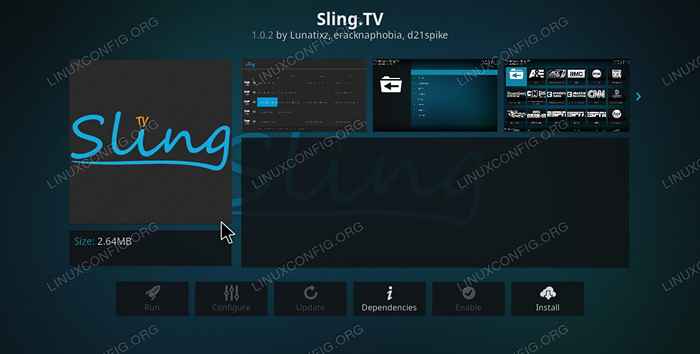 Élingue TV sur Kodi.
Élingue TV sur Kodi. Exigences et conventions logicielles utilisées
| Catégorie | Exigences, conventions ou version logicielle utilisée |
|---|---|
| Système | Ubuntu, Debian, Fedora et Arch Linux |
| Logiciel | Kodi |
| Autre | Accès privilégié à votre système Linux en tant que racine ou via le Sudo commande. |
| Conventions | # - Exige que les commandes Linux soient exécutées avec des privilèges racine soit directement en tant qu'utilisateur racine, soit par l'utilisation de Sudo commande$ - Exige que les commandes Linux soient exécutées en tant qu'utilisateur non privilégié régulier |
Comment regarder Sling TV à Kodi étape par étape
- Installez les packages InputStream
- Installez le module complémentaire InputStream Helper
Avant de pouvoir faire fonctionner le module complémentaire Sling, vous aurez besoin du module complémentaire InputStream Helper des référentiels officiels de Kodi. Ouvrez Kodi et sélectionnez le Complémentations Onglet de la liste principale.
 Téléchargements complémentaires de Kodi.
Téléchargements complémentaires de Kodi. Ensuite, choisissez Télécharger du fond. Le corps principal de la fenêtre se déplacera pour afficher les catégories complémentaires disponibles. Prendre Programmes complémentaires.
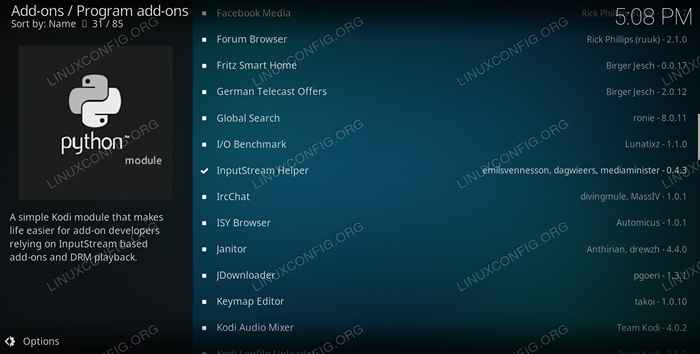 Les modules complémentaires du programme Kodi.
Les modules complémentaires du programme Kodi. Faites défiler la liste et installez Entrée d'assistance.
- Installer Sling TV à Kodi
Retour à la liste des catégories complémentaires disponibles. Cette fois, choisissez Vidéo.
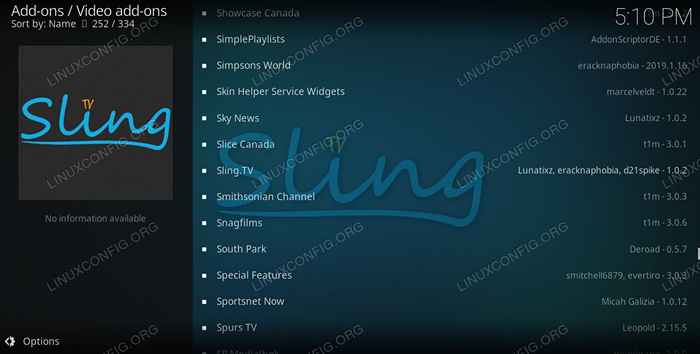 Compléments vidéo de Kodi.
Compléments vidéo de Kodi. Faites défiler la liste des modules complémentaires vidéo et localisez Scintillement. Installez le module complémentaire.
- Connectez-vous et utilisez l'élingue
Une fois le module complémentaire installé, cliquez dessus pour afficher la page complémentaire. Alors choisi Configurer de la liste en bas.
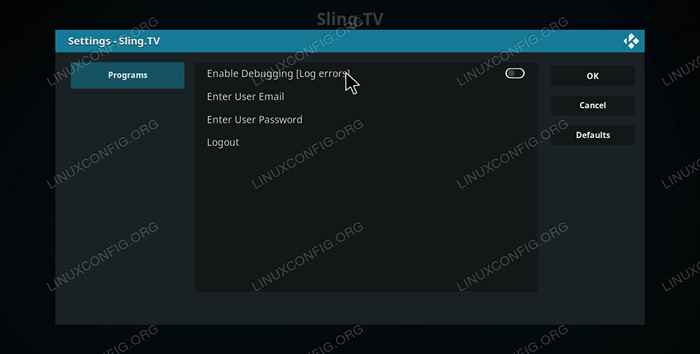 Configuration de la télévision sur Kodi.
Configuration de la télévision sur Kodi.
Une nouvelle fenêtre apparaîtra. Entrez votre e-mail et votre mot de passe. Puis appuyez D'accord.
Maintenant, allez-y et lancez le module complémentaire. Il faudra un certain temps pour tout charger. Quand il le fera, vous verrez un choix de façons de naviguer. La meilleure option est par canal, car la fonction de guide n'est pas encore entièrement fonctionnelle.
Avant de pouvoir regarder Sling sur Kodi, vous aurez besoin au moins de Kodi 18 et du package Kodi InputStream. L'installation est différente pour chaque distribution, mais ils seront disponibles dans des référentiels de confiance.
Ubuntu
Sur Ubuntu, suivez notre guide pour installer la dernière version de Kodi sur Ubuntu. Lorsque vous avez terminé d'installer Kodi, obtenez également le package InputStream.
$ sudo apt installer kodi-inputstream-adaptive
Debian
Les dernières versions de Kodi et du package InputStream sont disponibles dans le référentiel Deb-Multimedia. Suivez notre guide multimédia Debian pour installer Kodi sur Debian. Ensuite, installez le package InputStream.
$ sudo apt installer kodi-inputstream-adaptive
Feutre
Pour installer à la fois la dernière version de Kodi et du package InputStream, vous allez avoir besoin du référentiel RPMFusion. Commencez par l'activer sur votre système.
$ sudo dnf installer https: // download1.rpmfusion.org / libre / fedora / rpmfusion-libre-libération - $ (rpm -e% fedora).noarch.rpm https: // download1.rpmfusion.org / non-libre / fedora / rpmfusion-non-libération - $ (rpm -e% fedora).noarch.RPM
Ensuite, installez les deux packages.
$ sudo dnf installer kodi kodi-inportstream-adaptive
Arch Linux
Kodi et le package InputStream sont disponibles dans les référentiels par défaut.
# Pacman -s Kodi Kodi-Addon-Imputstream-Adaptive
Conclusion
Le module complémentaire Sling est généralement fiable. Il a besoin de mises à jour régulières, et il y aura des mises à jour DRM Widevine nécessaires pour continuer à élinguer fonctionnel. Ils ne sont pas trop communs, alors soyez patient quand ils surviennent.
Tutoriels Linux connexes:
- Choses à installer sur Ubuntu 20.04
- Une introduction à l'automatisation Linux, des outils et des techniques
- Choses à faire après l'installation d'Ubuntu 20.04 Focal Fossa Linux
- Choses à installer sur Ubuntu 22.04
- Installez Arch Linux dans VMware Workstation
- Masterring Bash Script Loops
- Téléchargement Linux CD / DVD en direct
- Mint 20: Mieux que Ubuntu et Microsoft Windows?
- Manjaro Linux vs Arch Linux
- Ubuntu 20.04 Guide

